
Đề kiểm tra chứng chỉ tin học quốc gia trình độ A- 2 - đại học An Giang ( 11/3/2012)
lượt xem 52
download
 Download
Vui lòng tải xuống để xem tài liệu đầy đủ
Download
Vui lòng tải xuống để xem tài liệu đầy đủ
Trong ổ đĩa Z:\, tạo cây thư mục như hình bên: Tạo shorcut cho chương trình mspaint.exe và calc.exe trên thanh Taskbar của màn hình nền Desktop. Chụp lại giao diện màn hình nền đang xử lý và lưu với tên là TaskBarPin.jpg trong ổ đĩa Z:\. Chụp hình biểu tượng icon My Computer trên màn hình nền Desktop. Lưu lại trong ổ đĩa Z:\ với tên IconMyComputer.jpg. Thiết lập chế độ chỉ tìm kiếm tất cả các thư mục có tên chứa cụm từ “System” trong máy tính....
Bình luận(0) Đăng nhập để gửi bình luận!
Nội dung Text: Đề kiểm tra chứng chỉ tin học quốc gia trình độ A- 2 - đại học An Giang ( 11/3/2012)
- TRUNG TÂM TIN HỌC - ĐẠI HỌC AN GIANG Số 25 - Võ Thị Sáu, P. Đông Xuyên, TP. Long xuyên, An giang Tels: (076) 3945454 – ext. 666; Fax: (076) 3842560 Website: http://cict.agu.edu.vn E-mail: cict@agu.edu.vn ĐỀ KIỂM TRA CHỨNG CHỈ TIN HỌC QUỐC GIA TRÌNH ĐỘ A Thời gian thi: 135 phút Ngày thi: 11/03/2012 Đề thi số: Lưu ý: - Thí sinh lưu các tập tin, thư mục vào ổ đĩa Z: để chấm điểm. Những trường hợp lưu tập tin, thư mục không đúng yêu cầu của đề kiểm tra sẽ bị trừ 25% tổng số điểm của phần tương ứng. - Đề kiểm tra được chia thành 3 phần. Bài làm được xem như đạt nếu tổng điểm của 3 phần từ 15 điểm trở lên và điểm từng phần phải đạt tối thiểu: Windows + Lý thuyết tổng quát 3 điểm; Word + Powerpoint 3 điểm, Excel 3 điểm. Phần I: Microsoft Windows (7.5 điểm) Câu 1: Trong ổ đĩa Z:\, tạo cây thư mục như hình bên: Câu 2: Tạo shorcut cho chương trình mspaint.exe và calc.exe trên thanh Taskbar của màn hình nền Desktop. Chụp lại giao diện màn hình nền đang xử lý và lưu với tên là TaskBarPin.jpg trong ổ đĩa Z:\. Câu 3: Chụp hình biểu tượng icon My Computer trên màn hình nền Desktop. Lưu lại trong ổ đĩa Z:\ với tên IconMyComputer.jpg. Câu 4: Thiết lập chế độ chỉ tìm kiếm tất cả các thư mục có tên chứa cụm từ “System” trong máy tính. Chụp lại màn hình chứa điều kiện tìm kiếm và lưu thành tập tin Search.jpg Câu 5: Tạo tập tin LyThuyet.rtf có nội dung trả lời các câu hỏi sau: Bạn hãy cho biết công dụng của Shortcut? Câu 6: Vẽ hình theo mẫu dưới đây là lưu lại thành tập tin Information.jpg Câu 6: Nén tất cả dữ liệu hiện có trong ổ đĩa Z:\ lại thành tập tin BaiThi.zip Phần II: Microsoft Word và Microsoft PowerPoint (10 điểm) A. Microsoft Word (8 điểm) Thí sinh hãy mở tập tin Windows7.docx đã được nhập sẵn một phần dữ liệu trên ổ đĩa Z:\, hãy nhập thêm dữ liệu và định dạng văn bản như mẫu ở trang sau: Yêu cầu: - Sử dụng font Tahoma, size 10 cho phần nội dung. Hình chèn vào văn bản được lưu trong ổ đĩa Z:\ Định dạng tất cả các paragraph: before: 2pt, after: 2pt. Page setup: A4, Top: 2cm, - Bottom: 2cm, Left: 2cm, Right: 2cm. Header (canh giữa) ---Khám phá Windows 7 ---; Footer (canh giữa): Trang + [số trang]. - SBD: …………… Họ và tên: …………………………. Trang 1/4
- Thanh công cụ Bảo vệ máy tính với Windows Defender Windows® Taskbar W indows Defender giúp Trong Windows 7, thanh tác vụ sắp bảo vệ máy tính của đặt những gì bạn muốn làm trong bạn những phần tầm tay của bạn. Để giúp bạn theo mềm gián điệp và phần mềm dõi các tập tin và các chương trình độc hại.. Nó tích hợp với Action bạn đang sử dụng dễ dàng hơn, Center để cảnh báo cho bạn khi thanh taskbar đã được cải tiến những thao tác này là cần thiết thêm các hình thu nhỏ cho mỗi cửa và cung cấp cho người dùng 1 sổ đang được mở ra. Bạn thậm chí trải nghiệm mới khi quét các có thể đóng 1 cửa sổ trực tiếp từ phần mềm gián điệp hoặc tự các hình thu nhỏ. Các Icon được kiểm tra cập nhật. Ngoài ra, cải tiến lớn hơn sẽ làm cho việc trong Windows 7, Windows chọn chúng dễ dàng hơn khi dung Defender ảnh hưởng rất ít lên hiệu suất của máy chuột hoặc chức năng cảm ứng mới có trong tính trong khi đang quét hệ thống, kiểm tra máy Windows 7. tính thời gian thực. Trung tâm điều khiển hoạt động Action Center W indows 7 giúp bạn giải quyết nhiều vấn đề hơn và giúp bạn xử lý nó trên lịch mà người dùng thiết lập. Action Center tích hợp một bảng điều khiển sẽ cho người dùng các bước, các nhắc nhở kèm theo để làm cho máy tính hoạt động tốt nhất. Action Center tạo sự dễ dàng để sửa chữa các lỗi bằng cách đưa ra các bước đi hợp lý kèm theo. So sánh với các hệ điều hành trước Windows Windows Windows XP Vista 7 Các chức năng Tiện ích Mở các ứng dụng và file hay dùng chỉ với 1 Pin, Jum List hoặc 2 click. Tìm kiếm file và chương trình một cách tức Windows thời. Search Định hướng mở các cửa sổ nhanh chóng Snap Tổ chức file văn bản và hình ảnh hiệu quả Libraries Có sẵn chương trình phòng chống các phần Windows mềm gây hại. Defender Chạy nhiều ứng dụng của Windows XP Windows Mode SBD: …………… Họ và tên: …………………………. Trang 2/4
- B. Microsoft PowerPoint (2 điểm) Yêu cầu: Thiết kế 2 slide theo mẫu và thực hiện các yêu cầu sau: Thiết lập hiệu ứng chuyển tiếp slide (Slide Transition) tuỳ ý. Thiết lập hiệu ứng chuyển động bất kỳ (Custom Animation) cho các đối tượng trên slide. Lưu trình diễn vào đĩa Z:\ với tên ThongTin.pptx Slide 01 Slide 02 SBD: …………… Họ và tên: …………………………. Trang 3/4
- Phần III: Microsoft Excel (10 điểm) Hãy mở bảng tính BANGDIEM.XLS nhập sẵn một phần dữ liệu, được cho trên ổ đĩa Z:\, sau đó trang trí bảng tính theo mẫu, thực hiện các yêu cầu bên dưới và lưu lại. Bảng 1: Bảng thống kê. Biết ký tự thứ 3 của mã học sinh cho biết tên lớp chuyên nếu học sinh đó thuộc lớp chuyên. Yêu cầu: Lập công thức điền vào cột tên lớp chuyên dựa vào ký tự thứ 3 của mã học sinh và bảng 1. phụ 1. Tính cột Điểm TB của học sinh. Biết điểm Trung bình sẽ được làm tròn 2 chữ số. 2. Lập công thức điền giá trị vào cột Ghi chú biết rằng: Học sinh thi tất cả các môn với số điểm 3. >=5 ghi là "Đạt"; Học sinh thi có một môn điểm < 5 ghi là "Thi Lại"; Các trường hợp còn lại ghi là “Hỏng”. Điền giá trị cho cột Xếp Loại đối với các học sinh thi Đạt dựa vào ĐTB như sau: TB với 5

CÓ THỂ BẠN MUỐN DOWNLOAD
-

QUY CHẾ ĐÀO TẠO ĐẠI HỌC VÀ CAO ĐẲNG THEO HỆ THỐNG TÍN CHỈ
 20 p |
20 p |  750
|
750
|  129
129
-

Giáo án bài Thông tin về ngày trái đất năm 2000 - Ngữ văn 8
 9 p |
9 p |  1144
|
1144
|  54
54
-

Giáo án bài 12: Ôn dịch, thuốc lá - Ngữ văn 8
 12 p |
12 p |  724
|
724
|  52
52
-

Bài giảng Ôn dịch, thuốc lá - Ngữ văn 8
 30 p |
30 p |  705
|
705
|  46
46
-

Bài 19: Khi con tu hú - Giáo án Ngữ văn 8
 8 p |
8 p |  1071
|
1071
|  45
45
-

Giáo án tuần 1 bài Kể chuyện: Có công mài sắt, có ngày nên kim - Tiếng việt 2 - GV. Hoàng Quân
 5 p |
5 p |  945
|
945
|  42
42
-

Slide bài Hai cây phong - Ngữ văn 8 - GV.Nguyễn N.Minh
 35 p |
35 p |  721
|
721
|  39
39
-

Giáo án tuần 19 bài Tập làm văn: Đáp lời chào, lời tự giới thiệu - Tiếng việt 2 - GV. Hoàng Quân
 4 p |
4 p |  542
|
542
|  30
30
-

Giáo án bài 12: Phương pháp thuyết minh - Ngữ văn 8
 7 p |
7 p |  381
|
381
|  18
18
-

Bài giảng Câu nghi vấn ( tiếp theo ) - Ngữ văn 8
 21 p |
21 p |  252
|
252
|  15
15
-

Giáo án bài 9: Cách lập ý của bài văn biểu cảm - Ngữ văn 7 - GV.T.T.Chi
 6 p |
6 p |  227
|
227
|  11
11
-

Đề kiểm tra chung lớp 10 nâng cao môn Toán
 3 p |
3 p |  117
|
117
|  9
9
-

Giáo án bài 9: Từ đồng Nghĩa - Ngữ văn 7 - GV.T.T.Chi
 6 p |
6 p |  201
|
201
|  7
7
-
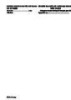
Đề thi giữa học kì 1 môn Toán lớp 7 năm 2022-2023 - Trường TH&THCS Nguyễn Chí Thanh (Đề A)
 7 p |
7 p |  8
|
8
|  4
4
-

Sáng kiến kinh nghiệm THCS: Một số biện pháp nâng cao chất lượng giờ dạy thực hành sử dụng các hàm để tính toán của Excel
 14 p |
14 p |  106
|
106
|  3
3
-

Sáng kiến kinh nghiệm: Xây dựng bộ đề luyện thi Tiếng Anh trình độ B1 (theo Khung tham chiếu trình độ ngoại ngữ chung Châu Âu)
 16 p |
16 p |  48
|
48
|  3
3
-

Giáo án Tin học lớp 7 - Tiết 26: Kiểm tra 1 tiết
 8 p |
8 p |  29
|
29
|  2
2
Chịu trách nhiệm nội dung:
Nguyễn Công Hà - Giám đốc Công ty TNHH TÀI LIỆU TRỰC TUYẾN VI NA
LIÊN HỆ
Địa chỉ: P402, 54A Nơ Trang Long, Phường 14, Q.Bình Thạnh, TP.HCM
Hotline: 093 303 0098
Email: support@tailieu.vn









